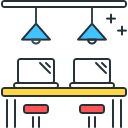
Gérer son site web à plusieurs webmasters
Afin de faciliter la gestion et création de contenus de votre site web, vous pouvez travailler à plusieurs webmasters sur un même site web, chaque webmaster du site ayant ses propres identifiants de connexion.
Voici comment ajouter un nouveau webmaster sur un site web, et aussi comment gérer la création de site à plusieurs. Vous allez non seulement ajouter des webmasters mais aussi leur attribuer des droits précis de gestion du site.